Введение
Ошибка “Нет интернета, защищено” на вашем ноутбуке HP — это распространенная проблема, которая может нарушить ваш рабочий процесс, помешать онлайн-обучению и затруднить развлекательные мероприятия. Эта проблема может быть особенно раздражающей, когда вы находитесь в середине выполнения важных задач. К счастью, существуют эффективные решения для восстановления вашего подключения. Это руководство призвано вооружить вас практическими советами по устранению неполадок и решениями, чтобы устранить эту постоянную ошибку и гарантировать, что вы снова в сети без проблем.
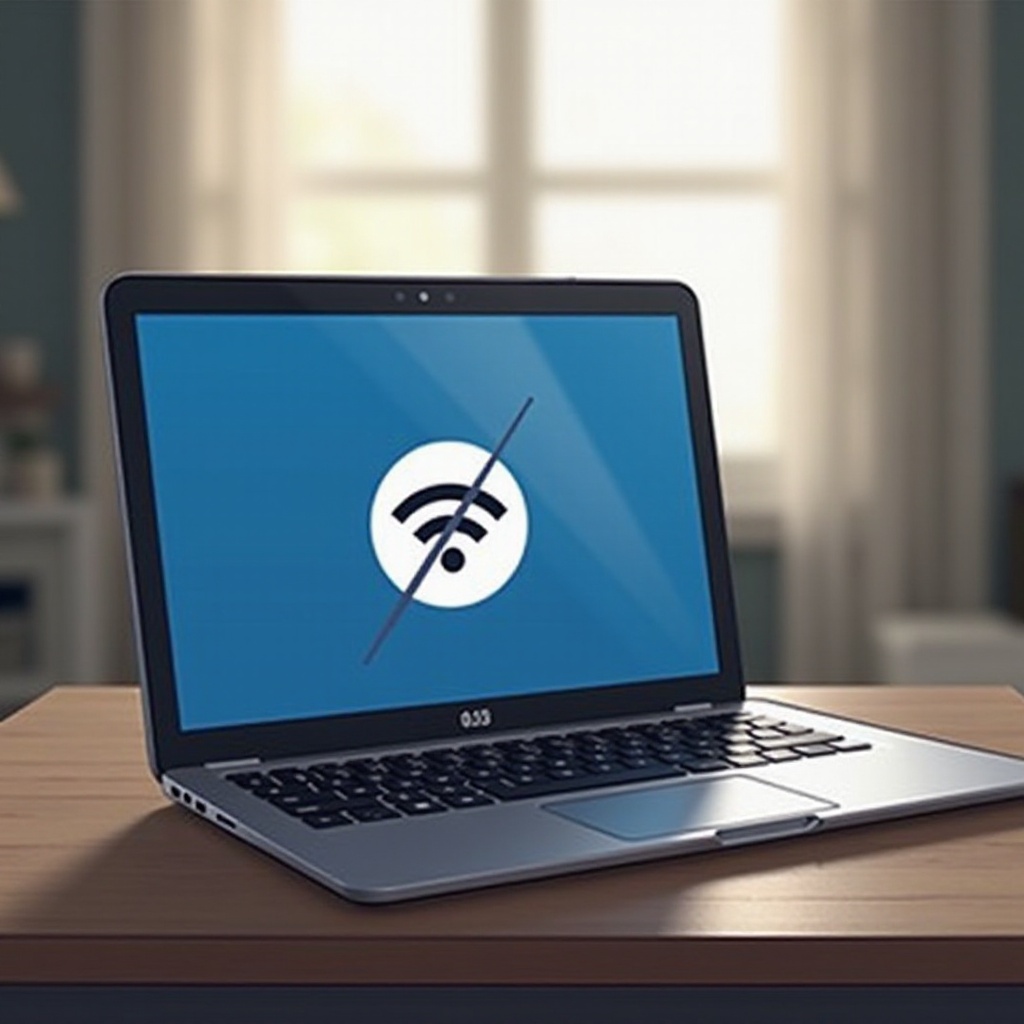
Понимание ошибки “Нет интернета, защищено”
Сообщение “Нет интернета, защищено” сообщает вам о том, что, хотя ваш ноутбук HP подключен к сети Wi-Fi, он не имеет доступа в интернет. Это может быть вызвано рядом факторов, включая ошибки конфигурации, устаревшие драйверы или неправильные настройки сетевого адаптера. Выявление основной причины является ключом к эффективному решению этой проблемы. Как только вы поймете, что может вызывать эту ошибку, вы сможете применить соответствующие меры для ее устранения, тем самым восстановив интернет-соединение.
Предварительные проверки для выявления проблем с подключением
Прежде чем приступать к углубленному устранению неполадок, рассмотрите возможность выполнения этих основных проверок:
- Перезагрузите ваш маршрутизатор и ноутбук HP: это часто может решить незначительные проблемы с подключением за счет обновления сетевых сигналов.
- Проверьте несколько устройств: определите, испытывают ли другие гаджеты в вашей сети аналогичные проблемы с подключением. Это может указывать на проблему на уровне сети.
- Оцените силу сигнала Wi-Fi: убедитесь, что у вас сильное соединение, поставив себя ближе к маршрутизатору.
- Проверьте, отключен ли авиарежим: дважды проверьте настройки вашего ноутбука HP, чтобы убедиться, что авиарежим выключен.
- Обновите вашу операционную систему: незавершенные обновления могут привести к неожиданным проблемам с подключением, поэтому убедитесь, что ваша система актуальна.
Эти начальные шаги могут потенциально решить основные проблемы с подключением. Если проблема остается, рассмотрите возможность продолжения с более детальными методами устранения неполадок.
Пошаговое руководство по устранению неполадок
Если предварительные проверки не устраняют ошибку, следуйте этому систематическому подходу к устранению неполадок:
Запуск средства устранения неполадок сети Windows
- Откройте “Настройки” и перейдите в “Сеть и Интернет”.
- Выберите “Статус” и нажмите на “Средство устранения неполадок сети”.
- Следуйте подсказкам для диагностики и, если возможно, решения проблемы.
Обновление драйверов Wi-Fi на ноутбуках HP
- Запустите “Диспетчер устройств” и разверните раздел “Сетевые адаптеры”.
- Кликните правой кнопкой мыши на вашем Wi-Fi адаптере и выберите “Обновить драйвер”.
- Выберите вариант “Автоматический поиск обновленного драйверного ПО”, чтобы Windows нашла последние обновления.
Сброс TCP/IP стека и сетевых настроек
- Запустите Командную строку от имени администратора.
- Введите
netsh int ip resetи выполните его, нажав Enter. - Перезагрузите ваш ноутбук HP, чтобы применить изменения.
Следуя этим шагам, вы часто устраняете основную причину проблем с сетью, позволяя вашему ноутбуку правильно восстановить подключение к интернету.
Расширенные решения для устойчивых проблем
Если проблема сохраняется, рассмотрите возможность применения расширенных решений для устранения глубоких проблем:
Изменение настроек сетевого адаптера на ноутбуках HP
- В “Диспетчере устройств” кликните правой кнопкой мыши на вашем сетевом адаптере и выберите “Свойства”.
- На вкладке “Дополнительно” настройте параметры, такие как ширина канала или беспроводной режим, чтобы улучшить подключение.
Отключение протокола IPv6
- Откройте “Центр управления сетями и общим доступом” и кликните на вашем сетевом имени.
- Перейдите в “Свойства” и снимите галочку “Протокол интернета версии 6 (TCP/IPv6)”.
- Нажмите “ОК”, чтобы подтвердить изменения.
Настройка DNS-адресов для лучшего подключения
- Перейдите в настройки “Сеть и Интернет” и выберите “Изменение параметров адаптера”.
- Кликните правой кнопкой мыши на вашем активном сетевом подключении и выберите “Свойства”.
- Выделите “Протокол интернета версии 4 (TCP/IPv4)” и откройте “Свойства”.
- Введите адреса DNS сервера:
- Предпочитаемый: 8.8.8.8
- Альтернативный: 8.8.4.4
- Подтвердите, нажав “ОК”.
Эти расширенные методы могут решить более устойчивые проблемы с подключением на вашем ноутбуке HP, обеспечивая постоянный доступ в интернет.
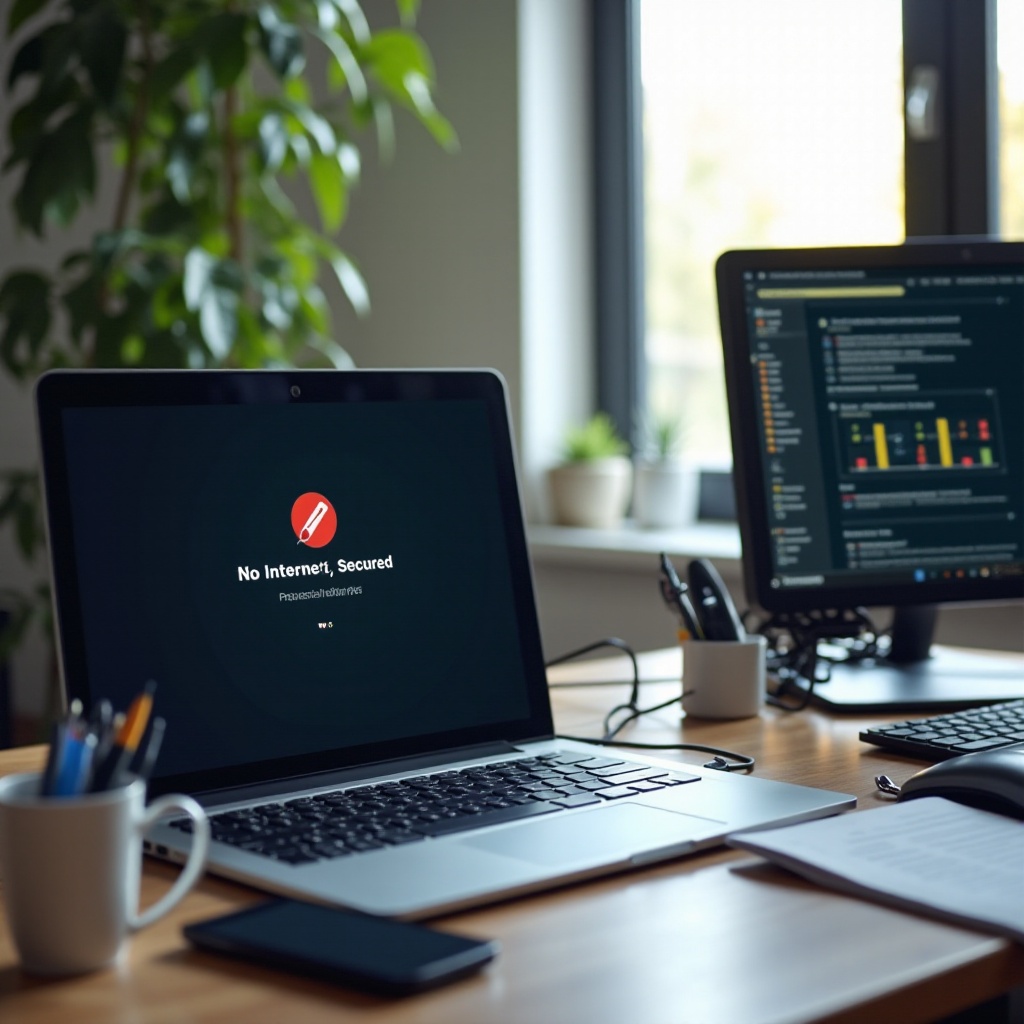
Улучшение сетевой безопасности на ноутбуках HP
Сохранение безопасности сети минимизирует будущие сбои и улучшает общее подключение:
Укрепление паролей Wi-Fi
Создавайте сильные, уникальные пароли для вашего Wi-Fi маршрутизатора, чтобы защитить его от несанкционированных пользователей.
Использование функций безопасности HP
Воспользуйтесь инструментами безопасности HP, которые предлагают улучшенную защиту сети и возможности управления устройством.
Регулярные обновления программного обеспечения и драйверов
Убедитесь, что программное обеспечение и драйверы вашего ноутбука HP регулярно обновляются для поддержания совместимости и безопасности.
Реализация этих лучших практик не только обеспечивает надежное подключение, но и защищает вашу цифровую среду.
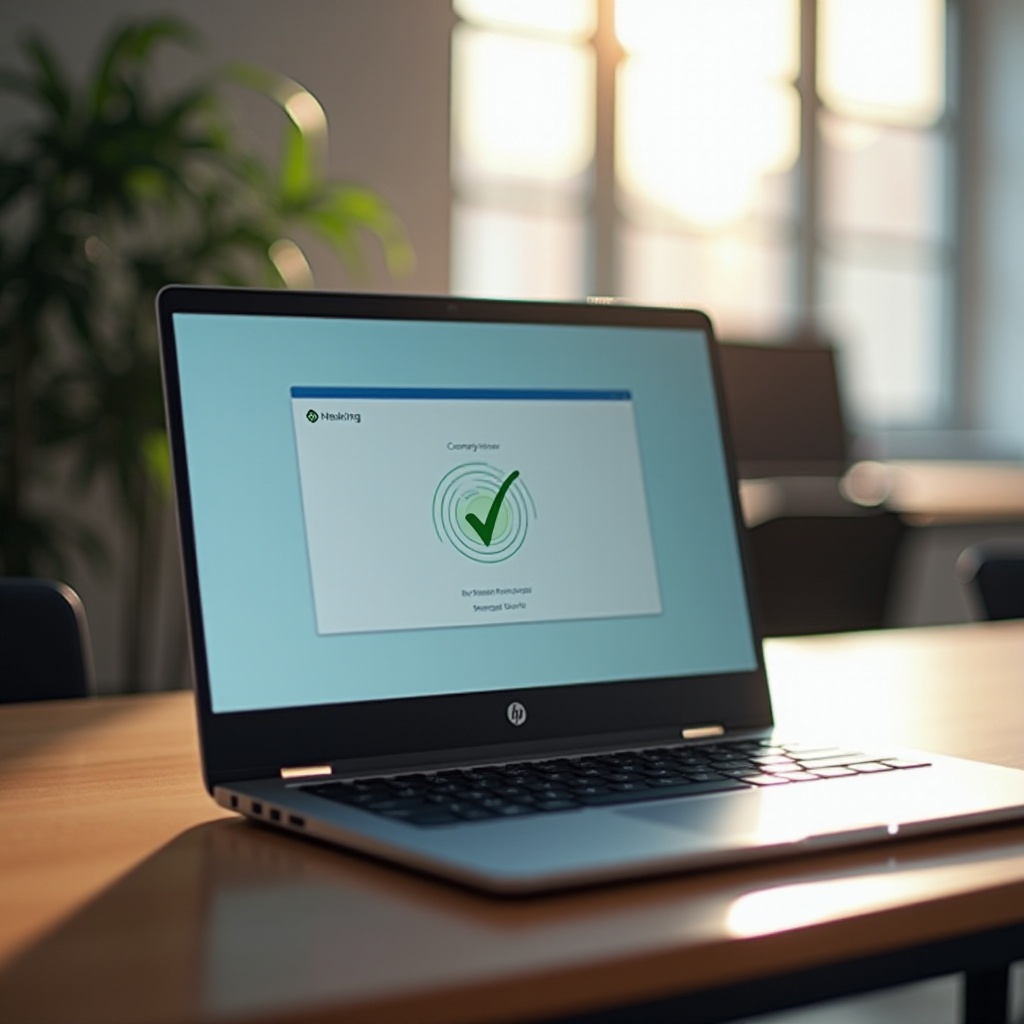
Заключение
Устранение проблемы “Нет интернета, защищено” на ноутбуках HP требует комплексного подхода, включающего начальное устранение неполадок, передовые конфигурации и постоянные улучшения безопасности. Применяя шаги, описанные в этом руководстве, вы сможете эффективно устранить проблемы с подключением, обеспечивая минимальное нарушение ваших онлайн-активностей.
Часто задаваемые вопросы
Почему ошибка “Нет интернета, защищено” повторяется на моем ноутбуке HP?
Ошибка может сохраняться из-за устаревших драйверов, неправильных конфигураций сети или конфликтов сети. Регулярное обновление драйверов и настройка сетевых параметров могут смягчить эту проблему.
Может ли устаревшее программное обеспечение вызвать проблемы с подключением к интернету на ноутбуках HP?
Да, устаревшее программное обеспечение может вызвать проблемы совместимости, нарушающие подключение к интернету. Обновление программного обеспечения обеспечивает стабильное и безопасное соединение.
Как я могу предотвратить будущие проблемы с подключением на моем ноутбуке HP?
Чтобы предотвратить повторяющиеся проблемы с подключением, обновляйте программное обеспечение, используйте надежные пароли и используйте встроенные функции безопасности HP. Регулярные проверки и своевременные обновления способствуют стабильной работе сети.
